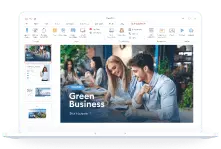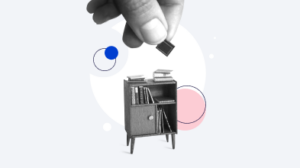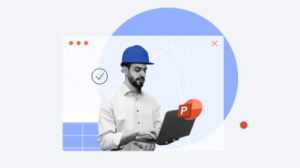تعرف على ١٤ أداة إضافية وبرامج مساعدة في PowerPoint – مجانية و مدفوعة في 2024
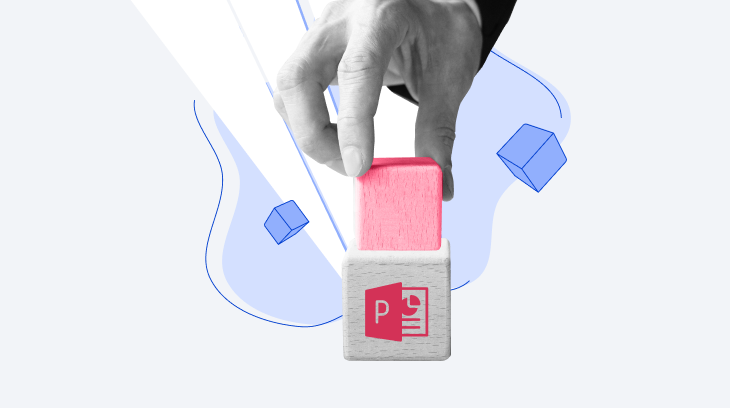
في موقع Microsoft Office، ستلاحظ توفر المئات من أدوات PowerPoint الإضافية، لكن في في الواقع، إن البرامج المساعدة الخاصة بـPowerPoint أكثر من ذلك بكثير. لذلك قد يصعب العثور على الأدوات الإضافية المناسبة لعرض بوربوينت الخاص بك. لا تقلق، فقد بحثنا عنهم نيابة عنك!
وضعنا قائمة بـ14 أداة إضافية خاصة ببوربوينت (مجانية ومدفوعة) ستساعدك على إنشاء شرائح تفاعلية (وحتى دورات تدريب للتعلم الإلكتروني) على نحو أسهل وأسرع. اطلع على التطبيقات الآن أو احفظ هذا المقال لقراءته لاحقاً.
| أفضل البرامج المساعدة الخاصة بـPowerPoint | أفضل الوظائف الإضافية الخاصة بـPowerPoint |
| iSpring Suite | iSpring Free |
| SlideHub | Power-User |
| HTML5Point | Pexels |
| Quick Animator | LiveWeb |
| SlideShow Duo | PowerPoint Labs |
| PP Timer | Mentimeter |
| Office Timeline | Pixton Comic Characters |
الوظائف الإضافية المجانية الخاصة بـPowerPoint
نقدم إليك 7 وظائف إضافية مجانية خاصة بـPowerPoint تساعدك على إتمام العروض التقديمية للحصول على أفضل النتائج بدون تكلفة. تشمل هذه الأمثلة وظائف إضافية خاصة بـPower Point لتحسين تصميم العرض التقديمي، وبرنامج مساعد لإنشاء رموز QR، وهي أداة لتأليف العروض التقديمية التفاعلية وإنشاء الدورات التدريبية عبر الإنترنت وغيرها.
1. iSpring Free
أحد الأدوات الإضافية الخاصة بـببوربوينت لتحويل عروضك التقديمية إلى لغات HTML5 وSCORM
إصدارات بوربوينت : PowerPoint 2007/2010/2013/2016 (إصدارات 32 و64 بت) لنظام تشغيل Windows 10/8/7
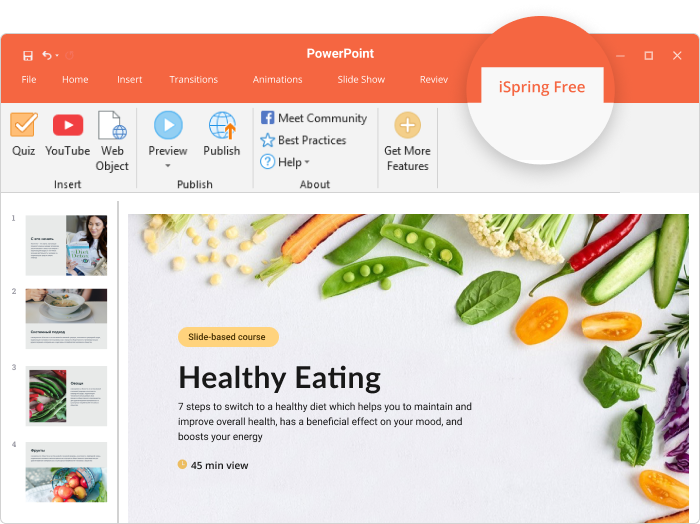
تساعدك أداة iSpring Free على تحويل عرض البوربوينت إلى دورة تدريبية كاملة. يمكنك تحويل العرض التقديمي إلى صيغة HTML5 لنشر الملف الجديد على الإنترنت أو نشره على SCORM 1.2 أو 2004 لتحميله على نظام إدارة التعلم الخاص بك. بعد التحويل، يتم الحفاظ على كل التحويلات والانتقالات والرسوم المتحركة والوظائف الإضافية كما هي.
يمكنك تطوير شرائح العرض التعليمية والاختبارات والاستبيانات لدعمها بفيديوهات YouTube وعناصر مواقع الإنترنت. تتأقلم الدورات التدريبية فوريًا مع أي شاشة ويتم تشغيلها بسلاسة على الهواتف الذكية والأجهزة اللوحية وأجهزة لابتوب.
السعر: مجانًا
2. Power-User
إنها أداة إضافية خاصة ببوربوينت لتصميم عروض تقديمية جميلة وجداول بيانات بسرعة
إصدارات بوربوينت: Microsoft Office PowerPoint 2007 أو أحدث
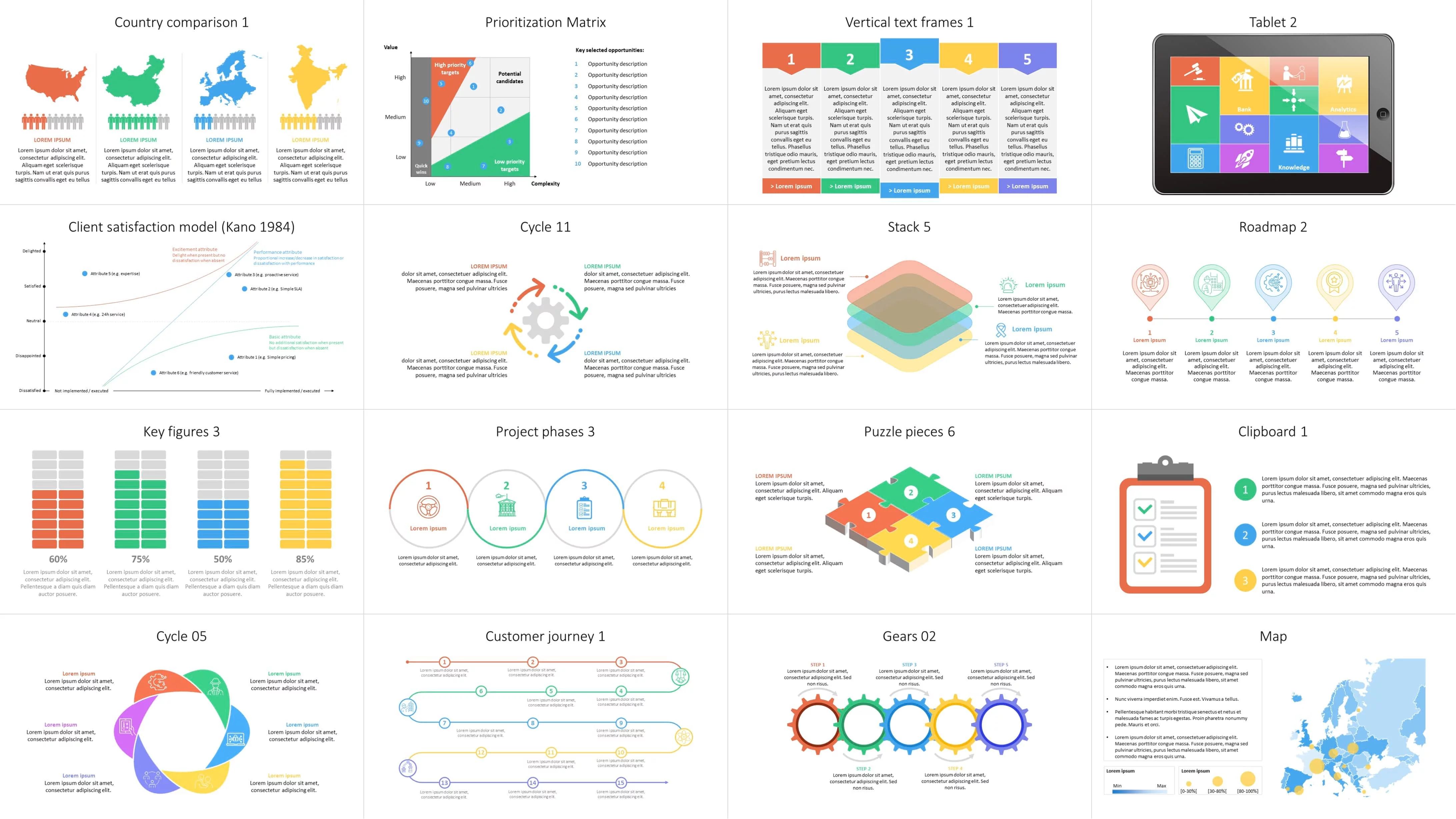
أداة Power-User الإضافية شاملة ومجانية، وتقدم عددًا مذهلًا من الأدوات القوية لدعم عروض بوربوينت التقديمية. يمكنك إدخال النماذج المصممة باحترافية والأيقونات والصور والخرائط مباشرة في بوربوينت. ويمكنك أيضًا إنشاء رسوم بيانية متقدمة مثل نموذج الشلال وMarimekko وSankey وTornado وGantt وربط جداول بيانات أكسلواعتماد التنسيق آليًا لإنشاء قائمة المحتوى تلقائياً ولتنقية العرض التقديمي أو التحقق من تناسق صيغ العناوين والألوان وأنماط الخط وأنواع النقاط في العرض التقديمي كاملًا.
تتوفر الخيارات الأساسية مجانًا، ويمكن الحصول على مميزات أكثر مع الباقة الممتازة.
السعر: مجانًا
3. Pexels
أداة إضافية مخصصة لبوربوينت التقديمية أروع الصور
إصدارات بوربوينت التي تدعمها: Microsoft PowerPoint إصدار 2013 SP/2016 لـWindows وPowerPoint 2016 لـMac، بالإضافة إلى PowerPoint Online

تساعدك الأداةالإضافية Pexels على العثور على الكثير من الصور الاحترافية في مكان واحد. يمكنك استخدام خاصية البحث وفقًا للون وغيرها من أدوات فلترة الصور للعثور على الصور المناسبة لعروضك التقديمية على بوربوينت . تتيح لك هذه الأداة الإضافية إمكانية تحديد الصور المفضلة وحفظها والوصول إليها لاحقًا من خلال عدد من النقرات.
السعر: مجانًا
4. LiveWeb
أداة إضافية خاصة ببوربوينت صفحات مواقع الإنترنت إلى العروض التقديمية
إصدارات بوربوينت التي تدعمها: PowerPoint 97 أو أحدث لـWindows
تساعدك الاداةالإضافية LiveWeb على إضافة صفحات مواقع الإنترنت النشطة إلى عرض بوربوينت وتحديث هذه الصفحات مباشرة أثناء عرض الشرائح. ويمكنك من خلال هذا التطبيق التفاعل مع أي مواقع خاصة بطرف ثالث أثناء استخدام متصفح الإنترنت.
السعر: مجانًا
5. PowerPoint Labs
اداة إضافية خاصة ببوربوينت لإضافة أروع المؤثرات البصرية على شرائح العرض التقديمي الخاص بك
إصدارات بوربوينت التي تدعمها: PowerPoint 2012/2013/2016 لـWindows
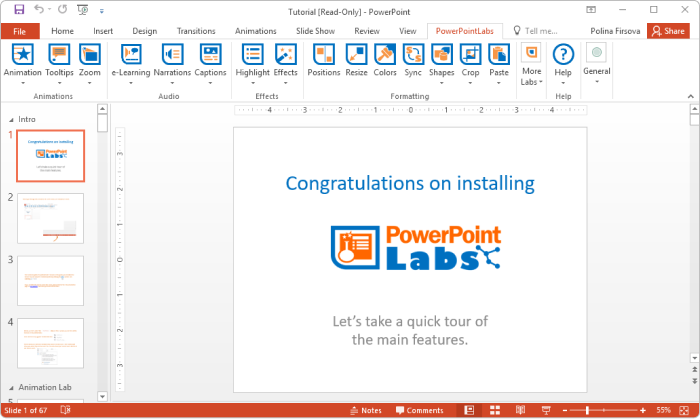
PowerPoint Labs أداة تساعد على توفير الوقت وتقدم مجموعة من الخصائص التي تجعل عروضك التقديمية أكثر جذبًا للتفاعل. فعلى سبيل المثال، تساعد هذه الوظيفة الإضافية على إضاءة منطقة محددة من شريحة العرض والتركيز على نقاط مدرجة، يمكنك أيضًا باستخدام هذه الأداة تكبير الصورة في جزء معين من شريحة العرض، وقص عنصر معين من الصورة.
السعر: مجانًا
6. Mentimeter
تساعدك هذه الوظيفة المجانية الخاصة ببوربوينت على تحفيز مشاركة جمهورك في الاستبيانات التفاعلية والاختبارات وصور GIF وسحابة الكلمات
إصدارات بوربوينت التي تدعمها: Microsoft PowerPoint 2010/2013/2016 لـWindows، وPowePoint 2016 لـMac وPowerPoint Online
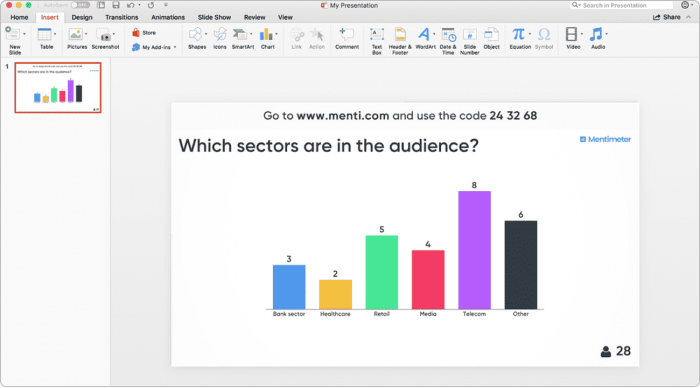
يتيح لك Mentimeter على بوربوينت تحويل التدريب والاجتماعات وورشات العمل والمؤتمرات إلى تجارب تفاعلية. يمكنك طرح أسئلة خيارات متعددة على الجمهور وإتاحة المجال أمامهم للتصويت على الإجابات باستخدام الهواتف المحمولة والتعبير عن آرائهم بصريًا وعلى نحو مباشر أو استضافة مسابقة أو اختبار. وبعيدًا عن الاستبيانات والأسئلة والإجابات. يمكنك أيضًا إضافة شرائح العرض والصور وصور GIF وسحابات الكلمات إلى العروض التقديمية على بوربوينت.
تتوفر خصائص Mantimeter الأساسية مجانًا. وللحصول على الخيارات المتقدمة، ستحتاج إلى شراء باقة بريميوم.
السعر: مجانًا
7. Pixton Comic Characters
أداة إضافية مخصصة لبوربوينت لتحفيز تفاعل جمهورك بإضافة شخصيات القصص المصورة
إصدارات بوربوينت التي تدعمها: Microsoft PowerPoint 2013 SP1/2016 لـWindows، وPowePoint 2016 لـMac وPowerPoint Online
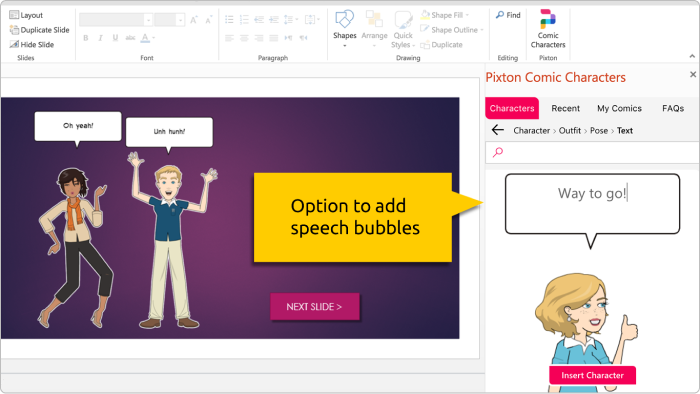
Pixton Comic Characters لشخصيات القصص المصورة من أفضل الوظائف الإضافية الخاصة ببوربوينت للوصول إلى شخصيات مرسومة. وتساعدك على استخدام أكثر من 40,000 شخصية كمساعدات تعليمية في العرض التقديمي. تتوفر هذه الشخصيات بمختلف الفئات العمرية والفئات العرقية والأجناس. وبعد اختيار الشخصية، يمكن اختيار نوعية الملابس ووضعية مناسبة، علاوة على إضافة مربع حوار إلى الشخصيات.
السعر: مجانًا
الوظائف الإضافية المدفوعة الخاصة بـبوربوينت PowerPoint
ستتعرف هنا على 13 من الوظائف الإضافية الخاصة بـPowerPoint التي حازت على ثقة العملاء وتستحق الاستثمار في شرائها. تشمل هذه المنتجات حزم كاملة يمكنها أن تبسط العملية المعقدة لإنشاء عروض تقديمية كبيرة، وتجعل الدورات التدريبية الإلكترونية أكثر متعة. وتشمل القائمة وظائف إضافية خاصة ببوربوينت بسيطة لإثراء المحتوى في شرائح العرض الخاصة بك.
8. iSpring Suite
أداة إضافية على بوربوينت تحول شرائح العرض الخاصة بك إلى دورات تدريبية تفاعلية للتعلم الإلكتروني
إصدارات بوربوينت التي تدعمها: PowerPoint 2007/2010/2013/2016/2019 (إصدارات 32 و64 بت) لنظام تشغيل Windows 10/8/7
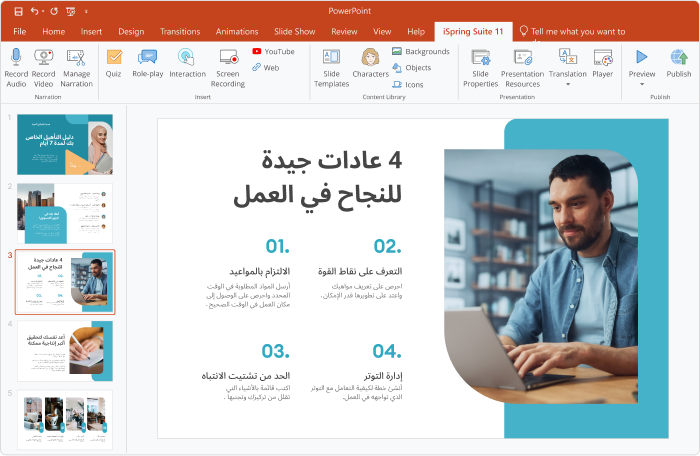
إذا كنت تستخدم PowerPoint لإنشاء دورات تدريبية للتعلم الإلكتروني، يمكنك أن تجعل هذه الدورات أكثر جذبًا للانتباه وأكثر تفاعلية مع iSpring Suite. إنها مجموعة من الأدوات التي تعد الأفضل من بين الأدوات الإضافية الخاصة ببوربوينت في السوق. تساعدك هذه الأدوات على تحويل عروضك التقديمية على بوربوينت إلى دورات تدريبية تفاعلية مميزة ليتم تشغيلها بكل سلاسة على أي جهاز وجعل المحتوى الخاص بك يصل إلى أعلى مستويات الاحترافية.
تعرف على ما يمكنك عمله مع iSpring Suite:
- دورات تدريبية عبر الإنترنت جاهزة للتشغيل على الهواتف المتحركة. حول عروضك التقديمية إلى دورات تدريبية مخصصة تفاعلية بصيغ HTML5 وSCORM وAICC وTin Can وAPI وMP4.
- فيديوهات احترافية للتدريب. أنشئ فيديوهات دورات تدريبية مع رسوم بيانية وانتقالات وملاحظات ودلائل بصرية وعدل هذه الفيديوهات بكل سهولة من مكان واحد.
- الاختبارات والاستبيانات. أنشئ اختبارات تفاعلية مع 14 نموذجًا مخصصًا، بما يشمل السحب والإفلات والنقاط الساخنة والإجابات المتعددة، وقم بتخصيص قواعد الاختبار والتصميم.
- المحاكاة التفاعلية. درّب المتعلمين على مهارات التواصل في مواقف واقعية من الحياة اليومية باستخدام المحاكاة التفاعلية عبر شخصيات ومواقع جاهزة للاستخدام.
- التفاعلات. قدم المحتوى بأسلوب ذكي مع 14 نموذج تفاعلي: الخط الزمني والهرم وبطاقات الوسائط المتعددة والأوكورديون وغيرها.
- محاضرات الفيديو. ادمج فيديو باحترافية مع شرائح العرض التقديمي.
- مشاركة الشاشة وتعديل الفيديو. أنشئ الفيديوهات التعليمية والإرشادية وعدلها بسرعة.
- الكتب الإلكترونية. حول ملفات Word وPDF الخاصة بك إلى كتب تفاعلية مع تأثير تقليب الصفحات خلال دقائق قليلة.
- مكتبة المحتوى. أنشئ الدورات التدريبية بسرعة أكبر مع الكثير من الشخصيات والقوالب والأيقونات والأزرار والعناصر والمواقع الجاهزة للاستخدام.
- الشخصيات المخصصة. اختر شخصية من مكتبة المحتوى وخصص كل النواحي المتعلقة بها من لون البشرة إلى الملابس لجعلها مثالية لموضوعك وجمهورك.
السعر: بدءًا من 970 دولارًا/سنويًا
9. SlideHub
أداة إضافية خاصة ببوربوينت لتصميم العروض التقديمية للأعمال بسرعة أكبر
إصدارات بوربوينت التي تدعمها: Microsoft Office PowerPoint 2016 أو أحدث على Mac وPowerPoint على الإنترنت، وPowerPoint 2013 أو أحدث على Windows
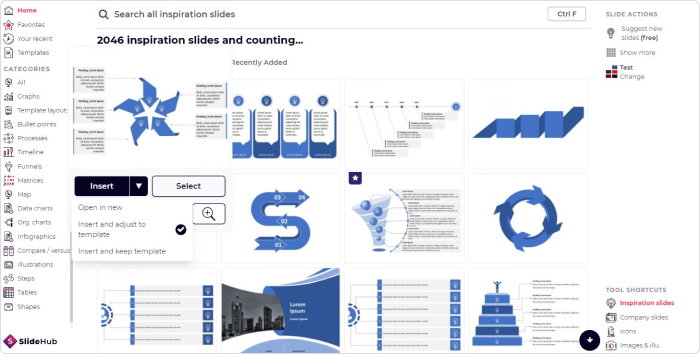
SlideHub أداة إضافية خاصة ببوربوينت تشمل الآلاف من شرائح العرض للأعمال، بالإضافة إلى الأيقونات والرسومات الإبداعية من أكثر 15 فئة تصميم، وأكثر من 10 ملايين صورة مجانًا ووصول إلى مخزون صور مجاني. تمنحك أداة SlideHub الإضافية أشياء معدّة مسبقًا يمكنك تعديلها تلقائيًا بحسب ألوان شعار شركتك لتوفر الكثير من الوقت عند إنشاء عرض بوربوينت باستخدام هذه الأداة – ما عليك سوى اختيار المحتوى المعد مسبقاً الذي تحتاج إليه ثم إضافة النصوص والألوان والأرقام وإتمام عملك.
السعر: بدءًا من 14 دولارًا شهريًا لكل مستخدم مفعل شهريًا مع حد أدنى بثلاثة مستخدمين.
10. HTML5Point
مشغّل بوربوينت مخصص لتحويل عروضك التقديمية إلى HTML5
إصدارات بوربوينت التي يدعمها: Microsoft Office PowerPoint 2002/2003/2007/2010/2013/2016 لـWindows
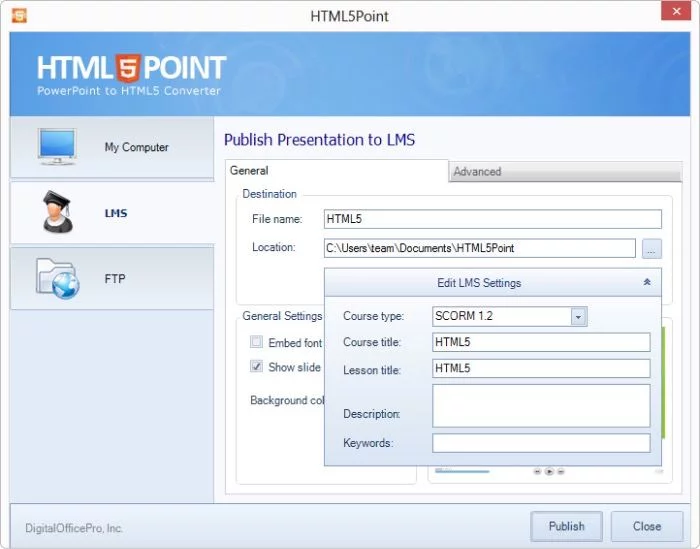
تقوم الأداة الإضافية HTML5 Point بتحويل عروض بوربوينتالتقديمية إلى محتوى HTML5 يمكن تصفحه عبر أجهزة iPad وiPhone وغيرها من الأجهزة المحمولة . يتم حفظ كل مواد العروض التقديمية وأنماط الخط ومحتوى الوسائط المتعددة ومعظم الرسوم المتحركة والانتقالات التي يتم استخدامها في العروض التقديمية.
السعر: يتم إظهار السعر عند الطلب
11. Quick Animator
الأداة الإضافية الخاصة ببوربوينت لإثراء العرض التقديمي الخاص بك بالرسوم المتحركة بنقرة واحدة
إصدارات PowerPoint المدعومة: PowerPoint 2007/2010/2013/2016/365 (إصدارات 32 و64 بت) لـWindows
تتفاعل الأداة الإضافية Quick Animator مع الأدوات الإضافية الأخرى الخاصة ببوربوينت لتحريك الرسوم على كل شرائح العرض بسرعة كبيرة. اختر الرسوم المتحركة أو الانتقال وطبقه على شريحة عرض واحدة أو كل الشرائح بنقرة واحدة. يمكنك أيضًا إزالة كل الرسوم المتحركة والانتقالات من العرض التقديمي كله.
السعر: 24.95 دولارًا
12. Slide Show Duo
الأداة الإضافية الخاصة بـPowerPoint لإظهار شريحتي عرض في الوقت نفسه
إصدارات بوربوينت التي تدعمها: PowerPoint 2000/2002/2003/2007/2010 (إصدار 32 بت)/2013 (إصدار 32 بت)
يساعدك Slide Show Duo على إظهار شريحتي عرض بوربوينت متتاليتين على شاشة واحدة. وهكذا يمكن للجمهور اكتساب قدر أكبر من المعلومات من شرائح العرض السابقة ومتابعة انسيابية العرض التقديمي.
السعر: 49.95 دولارًا
13. PP Timer
الوظيفة الإضافية PowerPoint لإضافة عداد وقت إلى شرائح العرض الخاصة بك
إصدارات PowerPoint المدعومة: PowerPoint 2013 SP1 أو أحدث وPowerPoint 2016 أو أحدث لـWindows وPowerPoint 2016 لـMac وPowerPointOnline
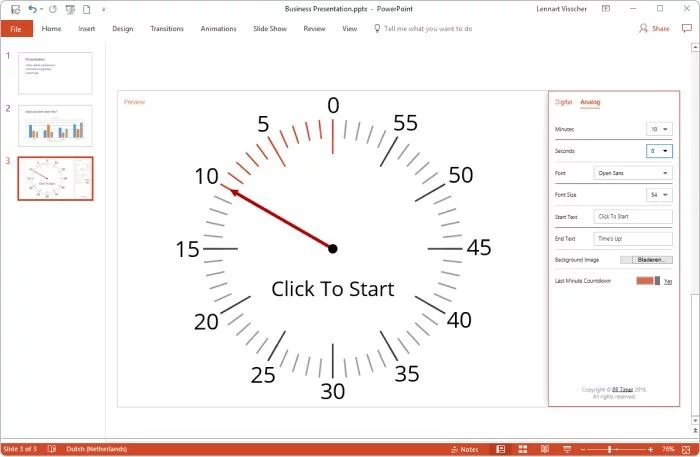
الأداة الإضافية PP Timer مصممة لمقدمي شرائح العرض على متابعة الوقت أثناء حديثهم مع الجمهور. ومن خلال هذا البرنامج المساعد يمكنك إضافة عداد الوقت مباشرة إلى عرضك التقديمي. يمكنك الاختيار من بين نموذج الساعة اليدوية والساعة الرقمية. عند تقديم العرض، يمكنك بدء عداد الوقت بنقرة واحدة بفأرة الكمبيوتر.
السعر: بدءًا من 5 دولارات/ سنويًا
14. Office Timeline
الأداة الإضافية الخاصة ببوربوينت لإنشاء الجداول والخطوط الزمنية الاحترافية ومخططات البيانات
إصدارات بوربوينت: PowerPoint 2007 أو أحدث
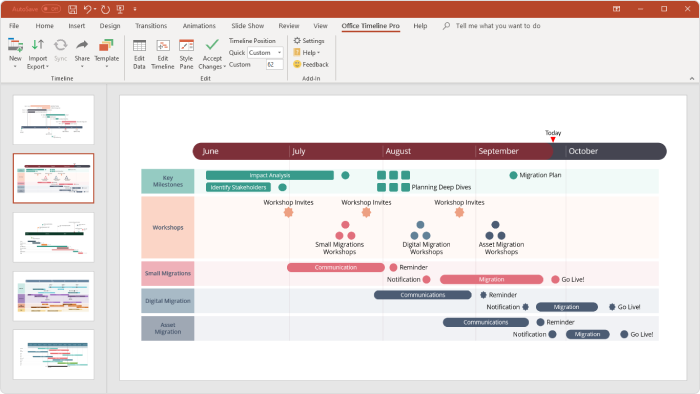
يساعدك Office Timeline على إنشاء جداول احترافية ومخططات Gantt وخطوط زمنية لتخطيط المشاريع ومتابعة الأهداف. هذه الأداة مثالية لخبراء المعرفة والتسويق وتكنولوجيا المعلومات ومدراء المشاريع. توفر النسخة المجانية 3 نماذج، ويمكنك الترقية إلى المكتبة الكاملة.
السعر: 199 دولارًا
كيفية تثبيت الأدوات الإضافية الخاصة ببوربوينت وإدارتها
تتوفر طريقتان لتنزيل الأدوات الإضافية الخاصة ببوربوينت وتثبيتها، وذلك من خلال متجر أوفيس Office الرقمي أو غيره من المصادر. نقدم إليك أدناه دليلًا لاستخدام كل هذه المصادر خطوة بخطوة.
الطريقة الأولى: الأدوات الإضافية من متجر Office
إذا كانت الأداة الإضافية التي تريد الحصول عليها في متجر مايكروسوفت Microsoft Office الإلكتروني، فإن أسهل طريقة لتنزيل البرنامج هي باستخدام هذا الوسط. إليك دليلًا حول العملية كاملة.
1. توجه إلى متجر Microsoft Office الإلكتروني.
2. اعثر على الأداة الإضافية.
3. اضغط على احصل عليها الآن. سيقوم Microsoft تلقائيًا بتنزيلها إلى جهاز الكمبيوتر الخاص بك.
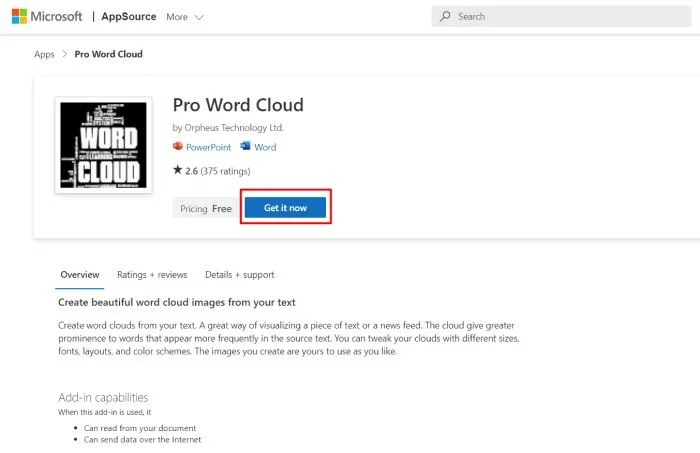
4. توجه إلى بوربوينت وانقر على إدخال. ثم اختر الأدوات الإضافية.

5. في النافذة الجديدة، انقر على Refresh أو تحديث ثم اختر الأداة قمت بتثبيتها. لقد انتهينا!
الطريقة الثانية: الإضافة من متجر Microsoft Office الإلكتروني
تنزيل الأدوات الإضافية في بوربوينت غاية في السهولة لكنه يتطلب بعض الخطوات الإضافية. اعرف المزيد بمتابعة الخطوات التالية.
1. تنزيل الأداة الإضافية.
2. فتح برنامج بوربوينت والتوجه إلى ملف > خيارات. ثم اختيار الأدوات الإضافية.
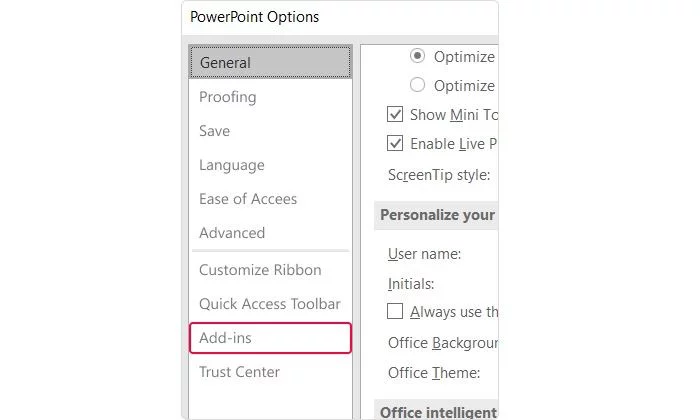
3. توجه إلى أسفل النافذة حيث ترى إدارة. اختر أدوات بوربوينت الإضافية من القائمة المنسدلة ثم انقر على فتح.
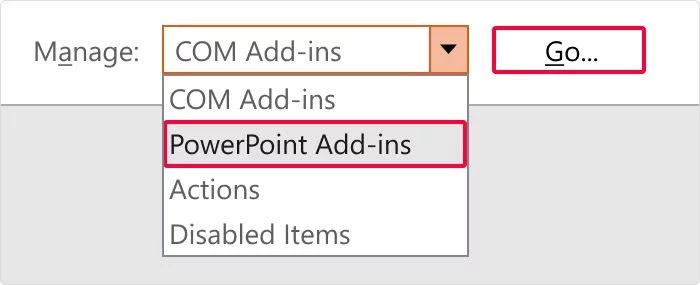
4. في النافذة المفتوحة، انقر على إضافة جديد. اعثر على الأداة الإضافية ثم انقر موافق.
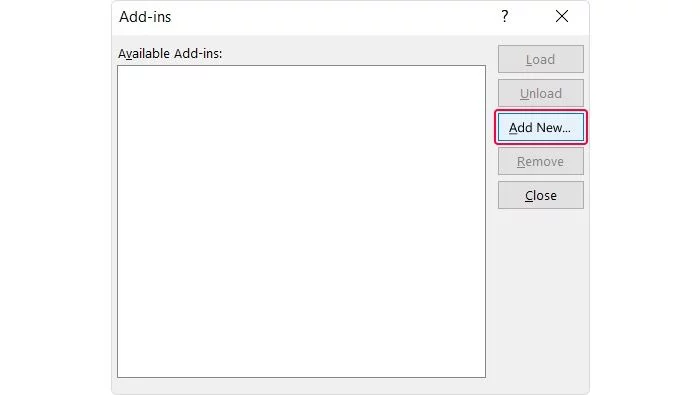
وبهذا تكون الأداة الإضافية جاهزة للاستخدام!
كيفية إزالة الأدوات الإضافية من بوربوينت Microsoft PowerPoint
1. إذا كنت تريد التوقف عن استخدام الأدوات أو البرامج الإضافية، توجه إلى ملف> خيارات> الأدوات الإضافية.
2. في أسفل الشاشة، حيث توجد كلمة إدارة، اختر التشغيل السريع.
3. في النافذة المفتوحة، اختر الوظائف الإضافية التي تريد إزالتها.
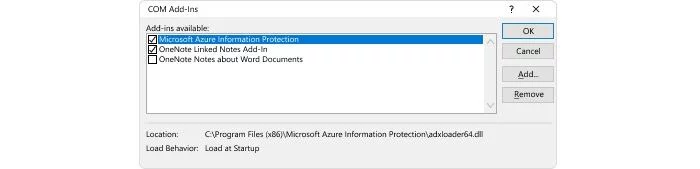
4. لإلغاء تفعيل الأداة الإضافية، ما عليك سوى إلغاء تحديد المربع بجانب الاسم. ولإلغاء تثبيت الأداة الإضافية، حددها واختر إزالة.
5. انقر على موافق لحفظ التغييرات.
جرب استخدام بعض الأدوات الإضافية التي أخبرناك عنها ولا تفوت مميزاتها.
اعثر على الأدوات الإضافية المفضلة لديك لتجعل عرض بوربوينت الخاص بك أروع ولتعده بسهولة أكبر.
إذا كنت تعرف أدوات إضافية أخرى ممتازة، يرجى مشاركتها في قسم التعليقات.
الأسئلة المتكررة عن الأدوات الإضافية والبرامج المساعدة الخاصة بـبوربوينت PowerPoint
كيف تعمل الأدوات الإضافية الخاصة بـبوربوينت PowerPoint؟
يتوفر الكثير من الأدوات الإضافية الخاصة ببوربوينت، ويعمل عدد منها بطرق خاصة، أي أنه لا يوجد أسلوب موحد للتعامل معها كلها. بعض الأدوات مثل iSpring Free وiSpring Suite تعمل كالتالي: يمكنك تنزيلها ثم تظهر على شكل علامة تبويب إضافية على شريط بوربوينت.
ما هي أفضل الأدوات الإضافية الخاصة بـPowerPoint؟
تختلف الأدوات الإضافية من حيث الأهداف وطريقة العمل، مما يعني أن اختيار الأفضل يعتمد على ما تحتاج إليه. لكن إذا كنت تحتاج إلى وظيفة إضافية مناسبة للتعلم الإلكتروني، ننصحك باستخدام iSpring Suite، الوظيفة الإضافية الأفضل للتعلم الإلكتروني، أو جرب النسخة المجانية، iSpring Free.
هل يعتبر استخدام الوظائف الإضافية أمرًا قانونيًا؟
نعم، بالتأكيد! علاوة على ذلك فإن بعض شركات الوظائف الإضافية هي شريكة مع برامج Microsoft Office وتقر Microsoft بإمكاناتهم المميزة في التوسع.